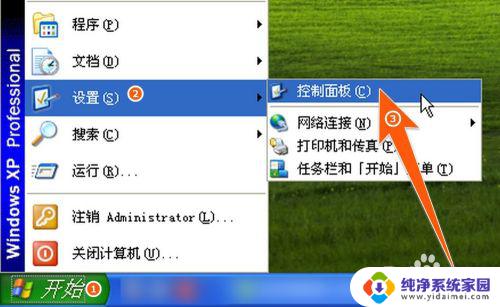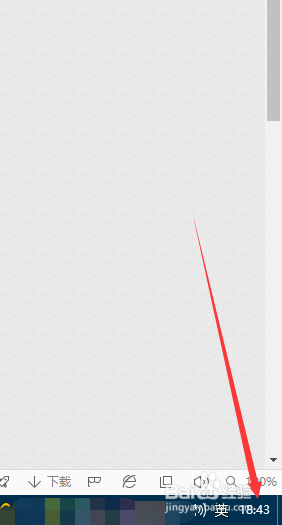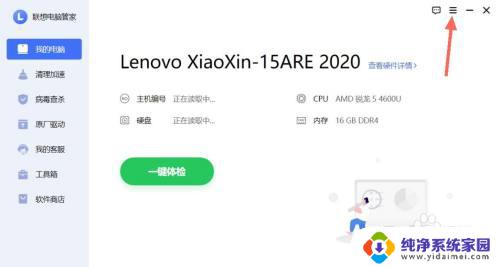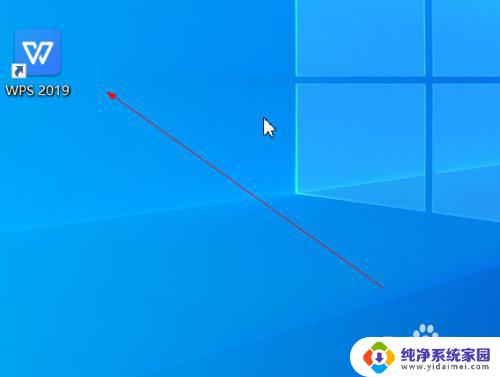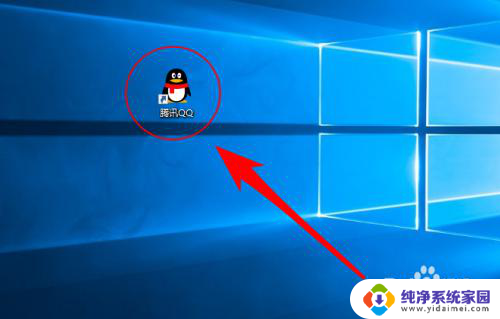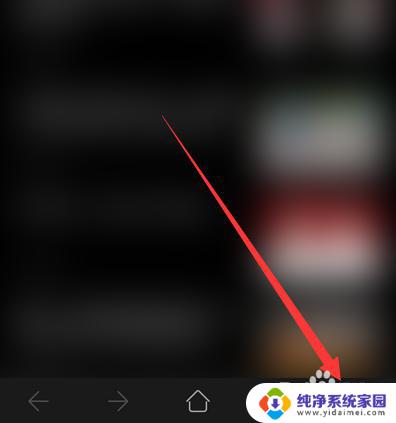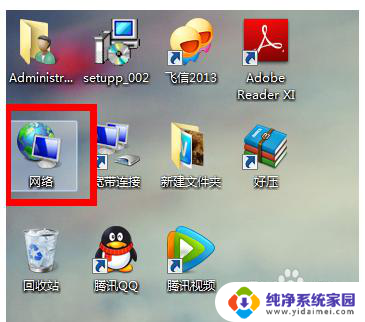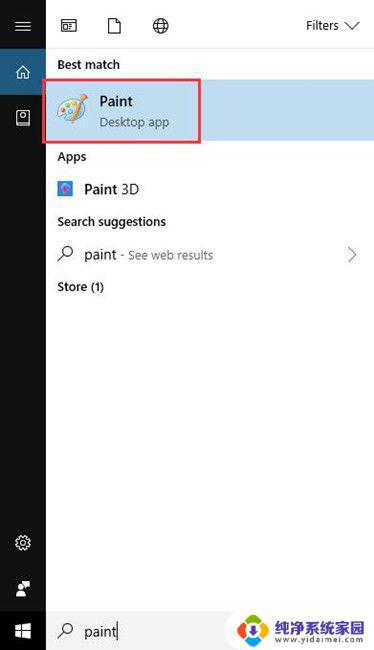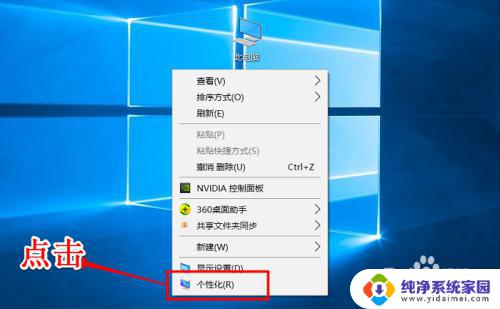电脑图标快捷方式怎么改正常?教你简单易懂的方法!
更新时间:2023-09-01 12:45:19作者:jiang
电脑图标快捷方式怎么改正常,电脑图标快捷方式在我们平时使用电脑的过程中经常会遇到,它们能够让我们更快速地打开所需的程序和文件,然而有时候我们会发现电脑图标快捷方式出现了异常,甚至无法正常打开。在这种情况下,我们应该如何解决呢?下面就来探讨一下电脑图标快捷方式该如何改正常。
方法如下:
1.打开电脑的电脑管家应用,点击左侧的工具箱。
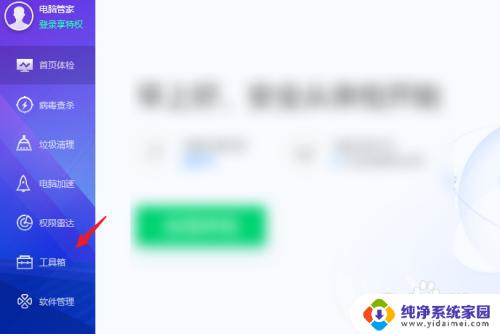
2.之后,点击电脑诊断的选项。
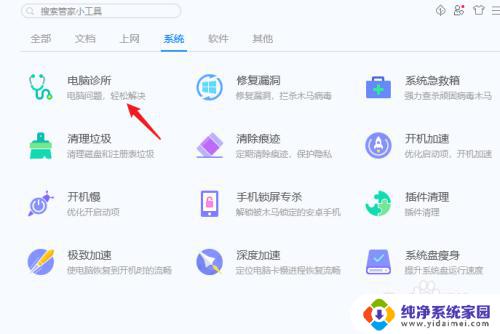
3.选择桌面图标下方的快捷方式的选项。
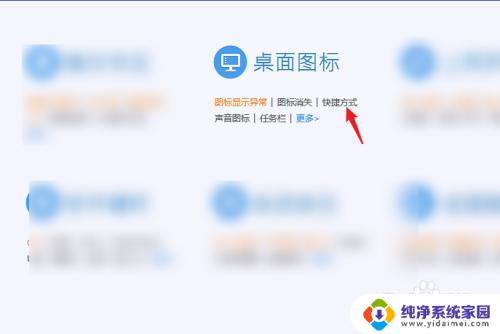
4.鼠标放置在去除快捷方式下箭头的工具上。
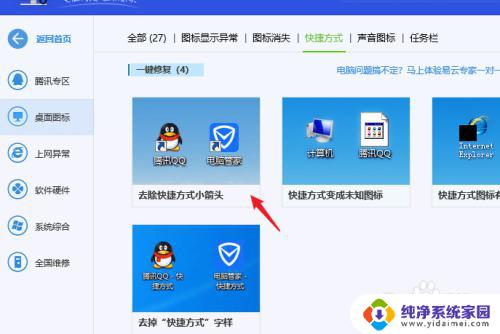
5.点击下方的立即修复的选项。
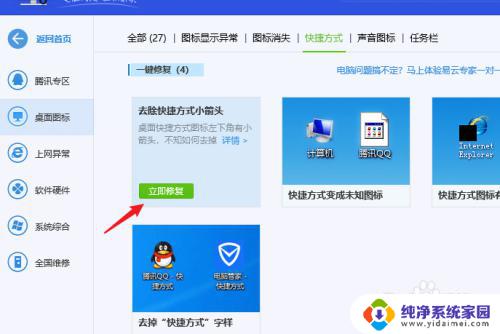
6.在弹出的提示内,点击确定。即可将快捷图标变成正常图标。
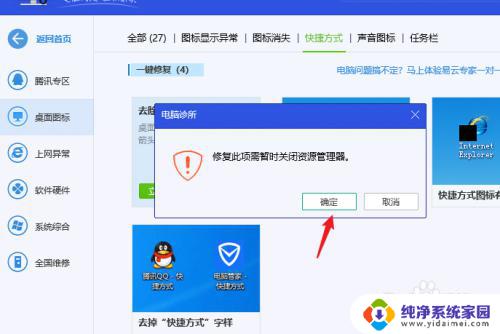
以上是关于如何将电脑图标快捷方式还原的全部内容,如果您遇到了同样的问题,可以按照本文提供的方法进行解决。